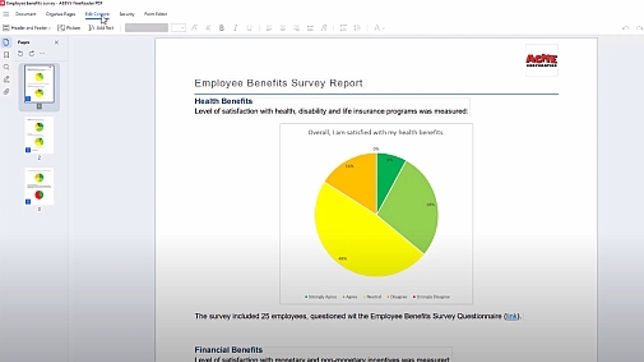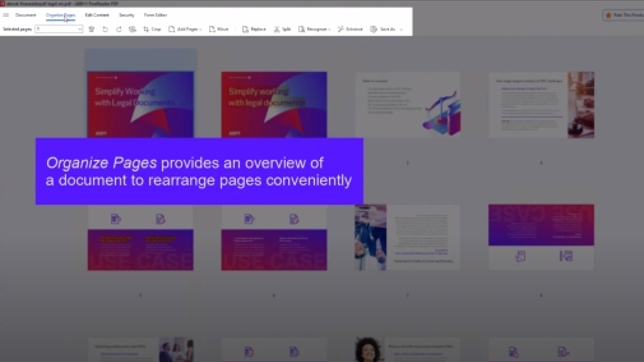Modifica qualsiasi PDF
Modifica documenti PDF di qualsiasi tipo, compresi i documenti scannerizzati, con la stessa facilità ed efficienza. Accedi e modifica direttamente i testi, le tabelle e l'intero layout dei PDF senza ulteriori step di conversione. È facile quasi come modificare in un editor di testo!
Come modificare i documenti PDF con ABBYY FineReader PDF
Segui i semplici passaggi illustrati in questo video:
- Apri un file PDFnell’Editor PDF, o crea un nuovo file PDF premendo Ctrl+N nella finestra “Nuova attività”.
- Fai clic sul pulsante "Strumenti PDF", poi fai clic su "Modifica" In pochi secondi, FineReader PDF preparerà il PDF per la modifica.
- Fai clic sopra un paragrafo o al testo di una tabella e comincia a modificare come faresti in un comune editor di testo. Il testo verrà riportato automaticamente.
- Seleziona un testo in un paragrafo e utilizza gli strumenti di formattazione e i pulsanti per regolare la formattazione.
- rascina i contrassegni quadrati ai lati o agli angoli dei paragrafi, delle celle di tabelle o delle immagini per modificarne le dimensioni.
- Per ruotare le immagini, sposta il cursore vicino ai contrassegni quadrati sui lati o angoli finché il cursore non mostra una freccia bidirezionale curvata e trascina in senso orario o antiorario.
- Afferra un lato di un paragrafo o di un’immagine per spostarla all’interno della pagina. Utilizza le linee viola di ausilio all’allineamento che vengono mostrate per allineare l’elemento che viene spostato con gli altri elementi sulla pagina.
Come organizzare le pagine di un PDF con ABBYY FineReader PDF
Segui i semplici passaggi illustrati in questo video:
-
Aprire un documento PDF nell'Editor PDF.
-
Fare clic su "Organizza le pagine" per passare a una modalità di panoramica a schermo intero in modo da lavorare comodamente con le pagine del documento PDF.
-
Selezionare una pagina con un clic del mouse o più pagine con Ctrl o Maiusc e cliccando più volte con il mouse. Utilizzare gli strumenti del pannello degli strumenti per eliminare, ruotare, correggere l'orientamento, ritagliare, spostare, sostituire, riconoscere, migliorare l'aspetto delle pagine selezionate o salvarle come documento separato.
-
Trascinare la pagina o le pagine selezionate per riorganizzare il documento PDF.
-
Ogni singola pagina può essere rapidamente eliminata o ruotata da un menu che compare passando il mouse sulla miniatura della pagina.
-
Aggiungere pagine da un altro documento utilizzando lo strumento "Aggiungi pagine", disponibile sia nel pannello degli strumenti sia passando il mouse sopra le miniature delle pagine.
-
Utilizzare lo strumento "Dividi" per dividere il documento in più parti in base alle dimensioni del file, al numero di pagine o ai segnalibri (è disponibile un video separato sull'utilizzo dello strumento Split.)

Modifica interi paragrafi

Aggiungi nuovi paragrafi di testo

Modifica la formattazione del testo

Modifica le celle in una tabella

Gestisci le immagini

Modifica il layout della pagina

Crea documenti PDF da una pagina vuota

Organizza le pagine

Rispetta sempre le scadenze coi documenti